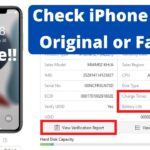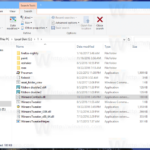Cara menambahkan aplikasi ke desktop windows 7 – Membuat desktop Windows 7 Anda lebih personal dan mudah diakses dengan menambahkan aplikasi favorit Anda langsung ke desktop? Tidak perlu bingung, langkah-langkahnya mudah! Dengan menambahkan aplikasi ke desktop, Anda dapat mengaksesnya dengan cepat dan mudah tanpa harus mencari di menu Start.
Ada beberapa cara untuk menambahkan aplikasi ke desktop Windows 7, mulai dari menambahkan shortcut aplikasi yang sudah terinstal hingga menambahkan aplikasi baru dari internet. Mari kita bahas satu per satu!
Cara Menambahkan Aplikasi ke Desktop Windows 7
Menambahkan aplikasi ke desktop Windows 7 memungkinkan Anda mengakses aplikasi favorit dengan cepat dan mudah. Anda dapat menambahkan aplikasi secara manual dengan cara menyeret dan melepas shortcut-nya ke desktop. Selain itu, Anda juga dapat membuat shortcut aplikasi di desktop. Berikut adalah langkah-langkah yang dapat Anda ikuti untuk menambahkan aplikasi ke desktop Windows 7.
Menambahkan Aplikasi ke Desktop Secara Manual
Menambahkan aplikasi ke desktop secara manual melibatkan menyeret dan melepas shortcut aplikasi dari lokasi asalnya ke desktop. Ini adalah cara yang mudah dan cepat untuk menambahkan aplikasi ke desktop, dan cocok untuk aplikasi yang sering Anda gunakan.
- Buka menu Start dan temukan aplikasi yang ingin Anda tambahkan ke desktop.
- Klik kanan pada aplikasi dan pilih “Open file location”.
- Cari shortcut aplikasi yang biasanya memiliki ekstensi .lnk.
- Seret dan lepas shortcut aplikasi tersebut ke desktop.
Contoh Aplikasi yang Dapat Ditambahkan ke Desktop
Anda dapat menambahkan berbagai macam aplikasi ke desktop, seperti:
- Browser web (Google Chrome, Mozilla Firefox, Microsoft Edge)
- Aplikasi pengolah kata (Microsoft Word, Google Docs)
- Aplikasi spreadsheet (Microsoft Excel, Google Sheets)
- Aplikasi presentasi (Microsoft PowerPoint, Google Slides)
- Perangkat lunak desain (Adobe Photoshop, GIMP)
- Perangkat lunak multimedia (VLC Media Player, Windows Media Player)
- Game
Perbedaan Menambahkan Aplikasi ke Desktop dan Menambahkan Shortcut ke Desktop
Menambahkan aplikasi ke desktop dan menambahkan shortcut ke desktop memiliki perbedaan yang signifikan. Menambahkan aplikasi ke desktop berarti Anda sebenarnya memindahkan aplikasi tersebut ke desktop. Sementara itu, menambahkan shortcut ke desktop hanya membuat tautan atau pintasan ke aplikasi yang sebenarnya berada di lokasi lain.
| Fitur | Menambahkan Aplikasi | Menambahkan Shortcut |
|---|---|---|
| Lokasi aplikasi | Dipindahkan ke desktop | Tetap di lokasi asalnya |
| Ukuran file | Ukuran file aplikasi ditambahkan ke desktop | Ukuran file shortcut kecil, hanya berisi tautan ke aplikasi |
| Penggunaan ruang disk | Menggunakan lebih banyak ruang disk | Menggunakan sedikit ruang disk |
| Kemudahan akses | Akses langsung ke aplikasi | Akses langsung ke aplikasi melalui shortcut |
Langkah-langkah Menambahkan Aplikasi ke Desktop Windows 7, Cara menambahkan aplikasi ke desktop windows 7
Berikut adalah langkah-langkah untuk menambahkan aplikasi ke desktop Windows 7:
| Langkah | Keterangan |
|---|---|
| 1. Buka menu Start. | Klik tombol Start di sudut kiri bawah layar. |
| 2. Temukan aplikasi yang ingin Anda tambahkan. | Cari aplikasi yang ingin Anda tambahkan di menu Start. |
| 3. Klik kanan pada aplikasi. | Klik kanan pada aplikasi yang ingin Anda tambahkan. |
| 4. Pilih “Open file location”. | Pilih opsi “Open file location” dari menu konteks. |
| 5. Seret dan lepas shortcut aplikasi ke desktop. | Temukan shortcut aplikasi dan seret ke desktop. |
Perbedaan Menambahkan Aplikasi ke Desktop dan Menambahkan Shortcut ke Desktop
Berikut adalah tabel yang menunjukkan perbedaan antara menambahkan aplikasi ke desktop dan menambahkan shortcut ke desktop:
| Fitur | Menambahkan Aplikasi | Menambahkan Shortcut |
|---|---|---|
| Lokasi aplikasi | Dipindahkan ke desktop | Tetap di lokasi asalnya |
| Ukuran file | Ukuran file aplikasi ditambahkan ke desktop | Ukuran file shortcut kecil, hanya berisi tautan ke aplikasi |
| Penggunaan ruang disk | Menggunakan lebih banyak ruang disk | Menggunakan sedikit ruang disk |
| Kemudahan akses | Akses langsung ke aplikasi | Akses langsung ke aplikasi melalui shortcut |
Menambahkan Aplikasi dari Folder Program Files
Salah satu cara untuk menambahkan aplikasi ke desktop Windows 7 adalah dengan mengambil pintasannya dari folder Program Files. Folder ini menyimpan berbagai macam aplikasi yang terinstal di komputer Anda.
Cara Menambahkan Aplikasi dari Folder Program Files ke Desktop
Untuk menambahkan aplikasi dari folder Program Files ke desktop, Anda dapat mengikuti langkah-langkah berikut:
- Buka folder Program Files. Anda dapat menemukannya di drive C: atau drive tempat Windows 7 terinstal.
- Cari folder aplikasi yang ingin Anda tambahkan ke desktop. Misalnya, jika Anda ingin menambahkan aplikasi Notepad, cari folder Notepad.
- Klik kanan pada file pintasan aplikasi yang ingin Anda tambahkan ke desktop. File pintasan biasanya memiliki ikon aplikasi dan ekstensi .lnk.
- Pilih “Kirim ke” dari menu konteks.
- Pilih “Desktop (buat pintasan)” dari submenu “Kirim ke”.
Pintasan aplikasi sekarang akan muncul di desktop Anda.
Contoh Aplikasi
Berikut adalah beberapa contoh aplikasi yang dapat ditambahkan dari folder Program Files ke desktop:
- Notepad
- Paint
- Calculator
- Internet Explorer
- Microsoft Word
- Microsoft Excel
Tabel Langkah-langkah
| Langkah | Keterangan |
|---|---|
| 1 | Buka folder Program Files. |
| 2 | Cari folder aplikasi yang ingin Anda tambahkan ke desktop. |
| 3 | Klik kanan pada file pintasan aplikasi. |
| 4 | Pilih “Kirim ke” dari menu konteks. |
| 5 | Pilih “Desktop (buat pintasan)” dari submenu “Kirim ke”. |
Menambahkan Aplikasi ke Desktop Windows 7
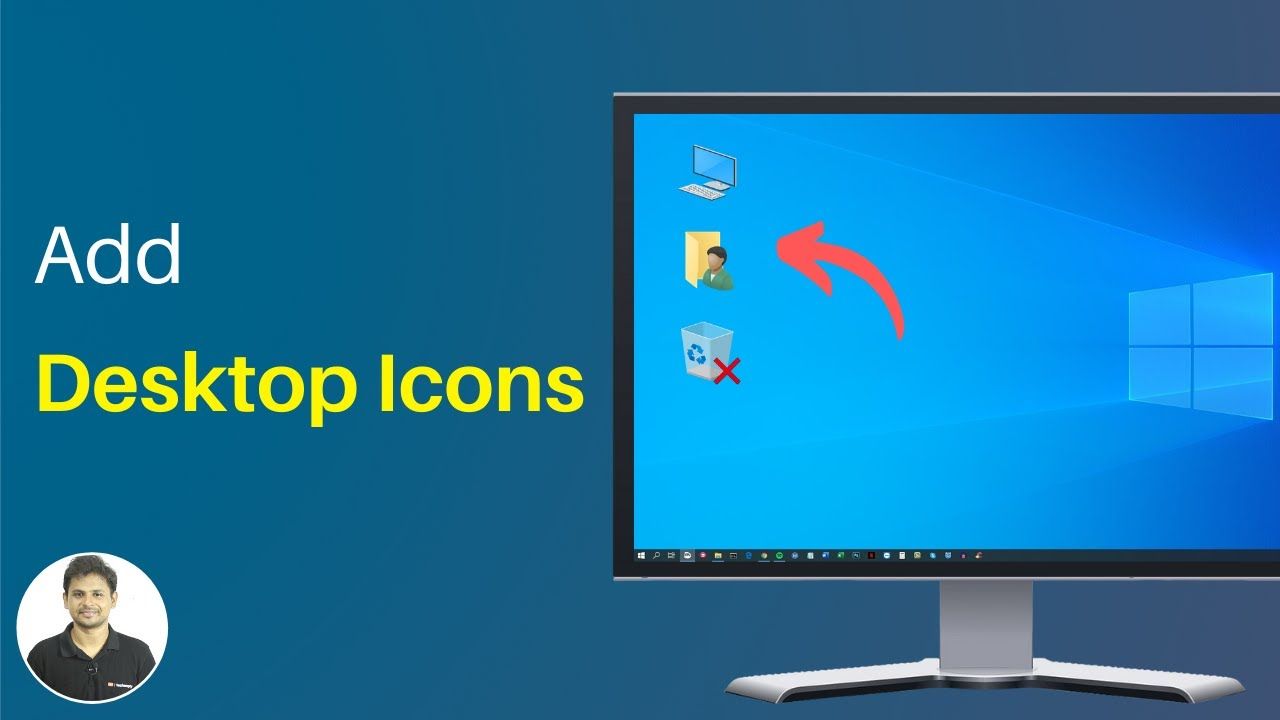
Menambahkan aplikasi ke desktop Windows 7 dapat dilakukan dengan beberapa cara, salah satunya adalah melalui menu Start. Dengan cara ini, Anda dapat membuat shortcut aplikasi yang sering digunakan langsung di desktop, sehingga lebih mudah diakses.
Menambahkan Aplikasi dari Menu Start
Untuk menambahkan aplikasi dari menu Start ke desktop Windows 7, Anda dapat melakukan beberapa langkah sederhana. Cara ini cukup mudah dan cepat, sehingga Anda tidak perlu repot-repot mencari aplikasi di folder program.
- Buka menu Start dengan mengklik tombol Start di pojok kiri bawah layar.
- Cari aplikasi yang ingin Anda tambahkan ke desktop. Anda dapat mengetikkan nama aplikasi di kotak pencarian atau menelusuri daftar aplikasi.
- Setelah menemukan aplikasi yang Anda inginkan, klik kanan pada ikon aplikasi tersebut.
- Pilih “Open file location” dari menu konteks yang muncul.
- Di jendela folder yang terbuka, klik kanan pada ikon aplikasi dan pilih “Create shortcut” dari menu konteks.
- Shortcut aplikasi akan dibuat di folder tersebut. Anda dapat memindahkan shortcut tersebut ke desktop dengan menyeret dan melepasnya.
Contoh aplikasi yang dapat ditambahkan dari menu Start adalah aplikasi browser web, aplikasi pemutar musik, aplikasi pengolah kata, dan aplikasi email.
| Langkah | Keterangan |
|---|---|
| 1 | Buka menu Start dengan mengklik tombol Start di pojok kiri bawah layar. |
| 2 | Cari aplikasi yang ingin Anda tambahkan ke desktop. |
| 3 | Klik kanan pada ikon aplikasi tersebut. |
| 4 | Pilih “Open file location” dari menu konteks yang muncul. |
| 5 | Klik kanan pada ikon aplikasi dan pilih “Create shortcut”. |
| 6 | Seret dan lepas shortcut aplikasi ke desktop. |
Menambahkan Aplikasi dari Internet
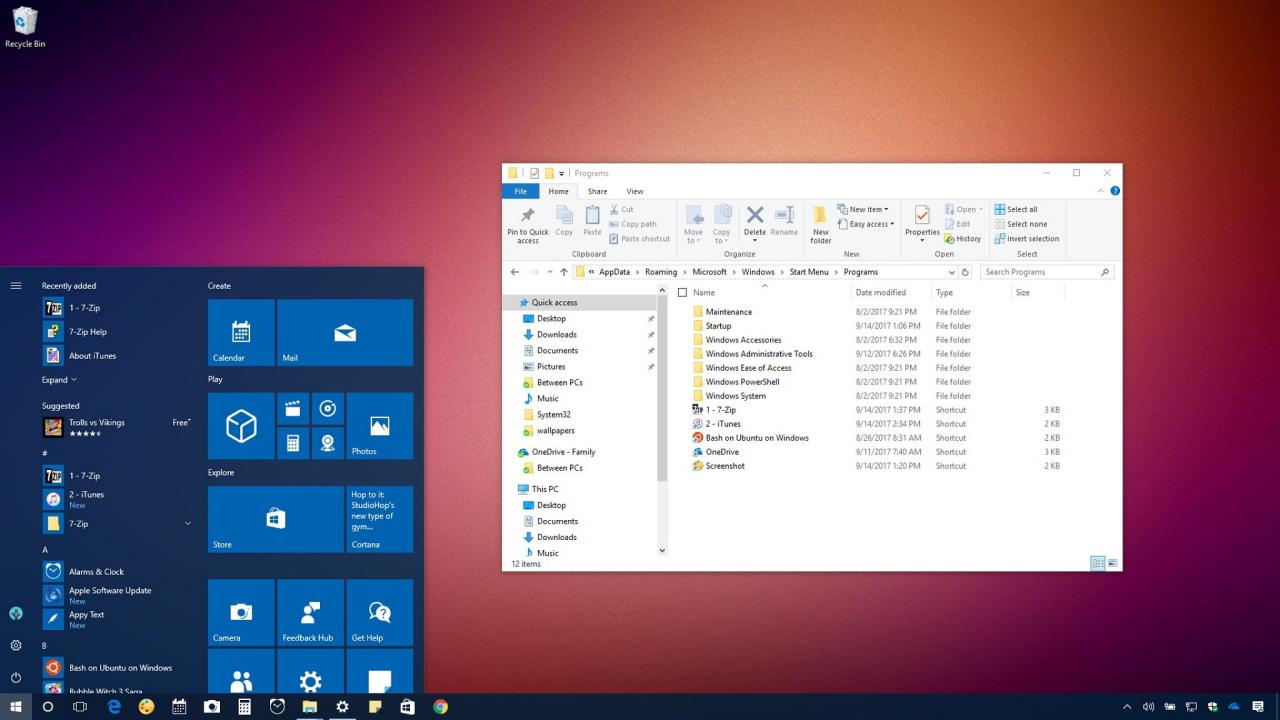
Menambahkan aplikasi dari internet ke desktop Windows 7 bisa dilakukan dengan mudah. Anda dapat mengunduh aplikasi dari berbagai sumber seperti situs web resmi pengembang, toko aplikasi, atau situs web unduhan pihak ketiga. Namun, penting untuk berhati-hati saat mengunduh aplikasi dari sumber yang tidak dikenal, karena bisa berpotensi mengandung malware atau virus.
Menambahkan Aplikasi dari Internet
Berikut adalah langkah-langkah umum untuk menambahkan aplikasi dari internet ke desktop Windows 7:
- Cari aplikasi yang ingin Anda unduh. Anda dapat menggunakan mesin pencari seperti Google atau Bing, atau mengunjungi situs web pengembang aplikasi secara langsung.
- Unduh file instalasi aplikasi. File instalasi biasanya berformat .exe atau .msi. Pastikan untuk mengunduh aplikasi dari sumber yang terpercaya.
- Jalankan file instalasi. Ikuti petunjuk yang diberikan oleh installer untuk menginstal aplikasi.
- Setelah instalasi selesai, aplikasi akan tersedia di menu Start atau desktop Anda.
Contoh aplikasi yang dapat ditambahkan dari internet adalah:
- Perangkat lunak antivirus
- Perangkat lunak pengolah kata
- Perangkat lunak pengedit gambar
- Perangkat lunak pemutar musik
- Perangkat lunak pemutar video
Menambahkan Aplikasi dari CD/DVD: Cara Menambahkan Aplikasi Ke Desktop Windows 7
Menambahkan aplikasi dari CD/DVD adalah cara tradisional untuk menginstal perangkat lunak pada komputer. Prosesnya cukup sederhana, tetapi ada beberapa langkah yang perlu Anda ikuti untuk memastikan instalasi berjalan lancar.
Cara Menambahkan Aplikasi dari CD/DVD
Berikut adalah langkah-langkah yang dapat Anda ikuti untuk menambahkan aplikasi dari CD/DVD ke desktop Windows 7:
- Masukkan CD/DVD yang berisi aplikasi yang ingin Anda instal ke drive CD/DVD komputer Anda.
- Setelah CD/DVD terbaca, sebuah jendela akan muncul di layar Anda. Jendela ini biasanya berisi informasi tentang aplikasi yang ada di CD/DVD, termasuk tombol untuk memulai instalasi.
- Klik tombol “Install” atau “Run” untuk memulai proses instalasi.
- Ikuti petunjuk di layar untuk menyelesaikan proses instalasi. Petunjuk ini akan memandu Anda melalui langkah-langkah yang diperlukan, seperti memilih lokasi instalasi, menerima persyaratan lisensi, dan menentukan pengaturan instalasi.
- Setelah proses instalasi selesai, aplikasi yang Anda instal akan tersedia di menu “Start” atau pada desktop Anda.
Contoh Aplikasi yang Dapat Ditambahkan dari CD/DVD
Banyak aplikasi yang tersedia dalam bentuk CD/DVD, seperti:
- Perangkat lunak antivirus
- Perangkat lunak pengolah kata (Microsoft Word, OpenOffice)
- Perangkat lunak spreadsheet (Microsoft Excel, OpenOffice Calc)
- Perangkat lunak presentasi (Microsoft PowerPoint, OpenOffice Impress)
- Perangkat lunak desain grafis (Adobe Photoshop, CorelDRAW)
- Perangkat lunak pemutar musik (Winamp, iTunes)
- Perangkat lunak game
Simpulan Akhir
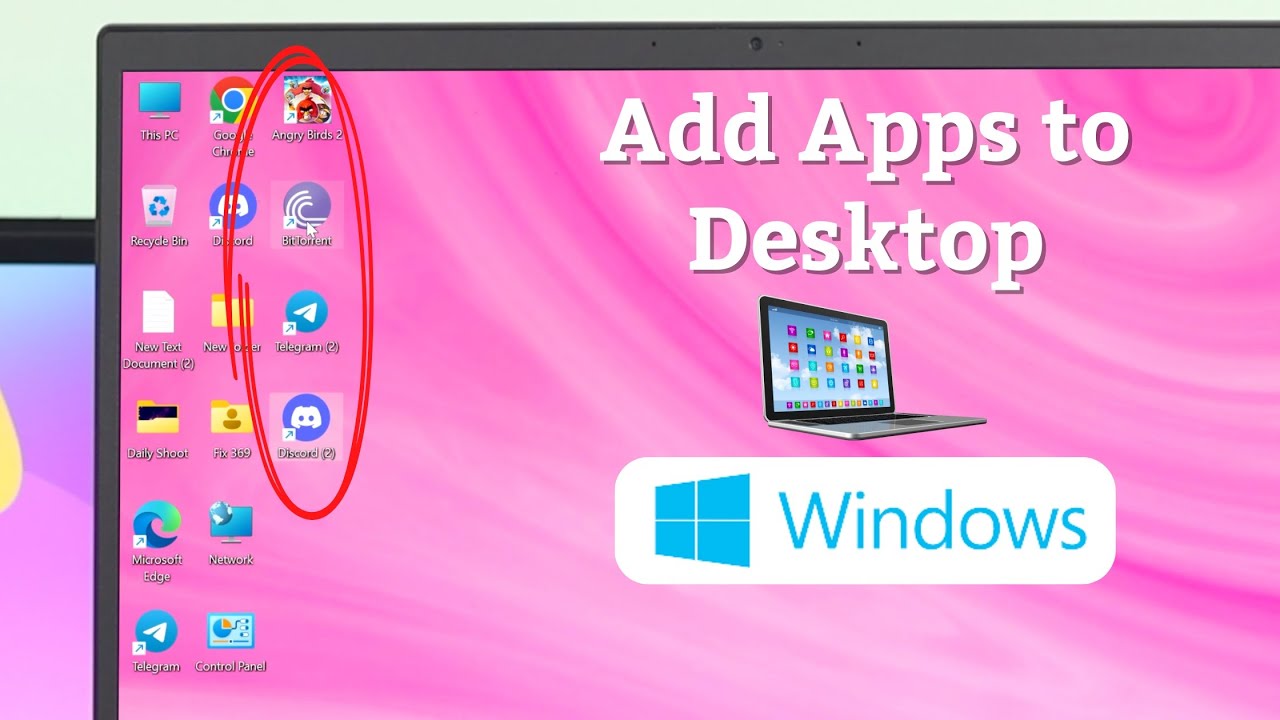
Dengan mengetahui berbagai cara menambahkan aplikasi ke desktop Windows 7, Anda dapat mengatur desktop sesuai kebutuhan dan preferensi Anda. Sekarang, Anda dapat mengakses aplikasi favorit Anda dengan lebih mudah dan cepat, membuat pengalaman menggunakan komputer Anda lebih menyenangkan dan efisien.
Pertanyaan yang Kerap Ditanyakan
Apakah saya bisa menambahkan aplikasi yang sama ke desktop berkali-kali?
Ya, Anda dapat menambahkan aplikasi yang sama ke desktop berkali-kali. Setiap shortcut akan membuka aplikasi yang sama, tetapi akan menjadi entri terpisah di desktop Anda.
Bagaimana cara menghapus aplikasi dari desktop?
Untuk menghapus aplikasi dari desktop, cukup klik kanan pada shortcut aplikasi dan pilih “Delete” atau “Hapus”.